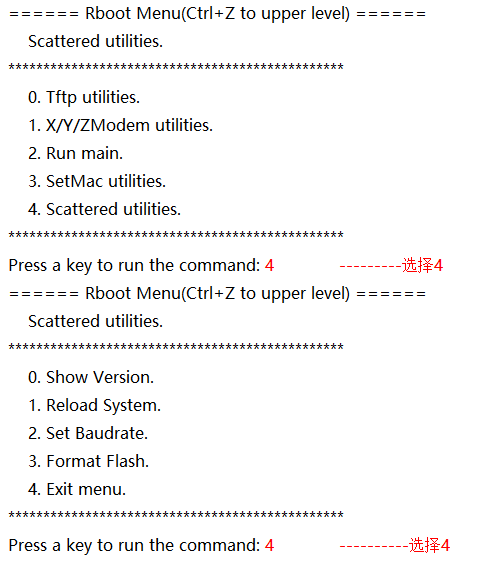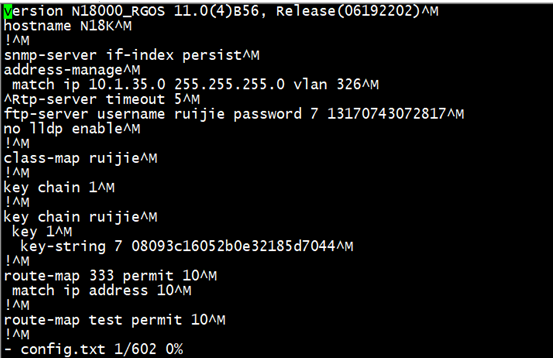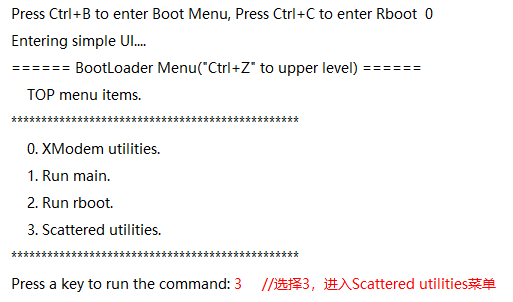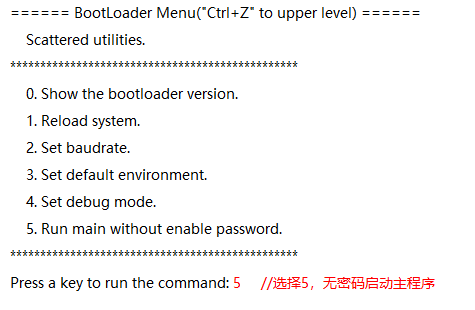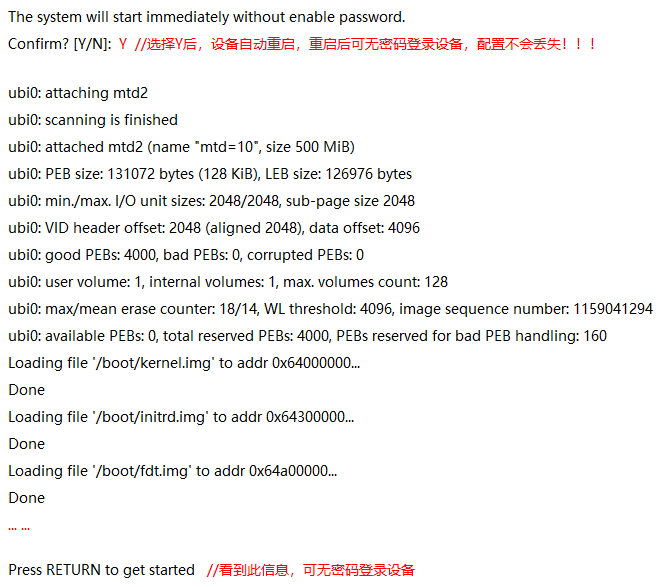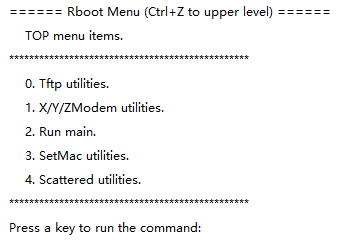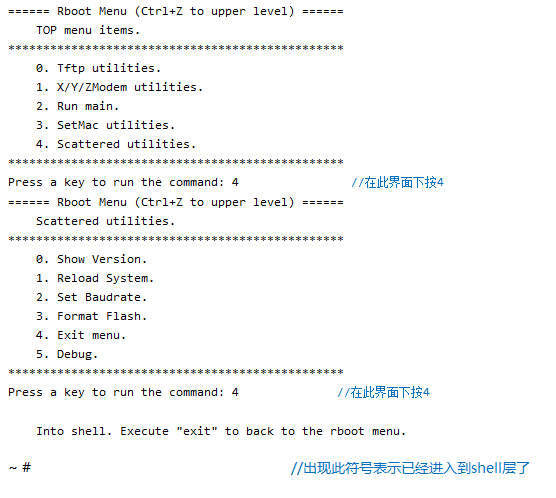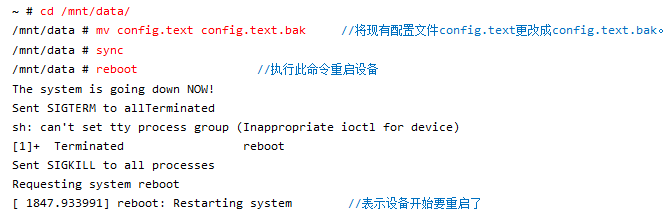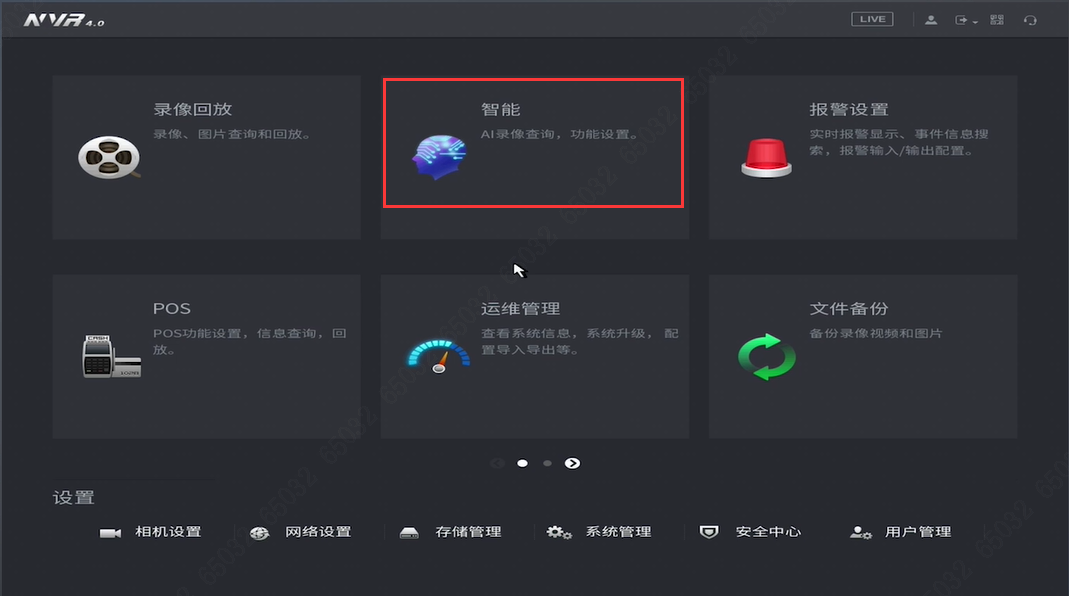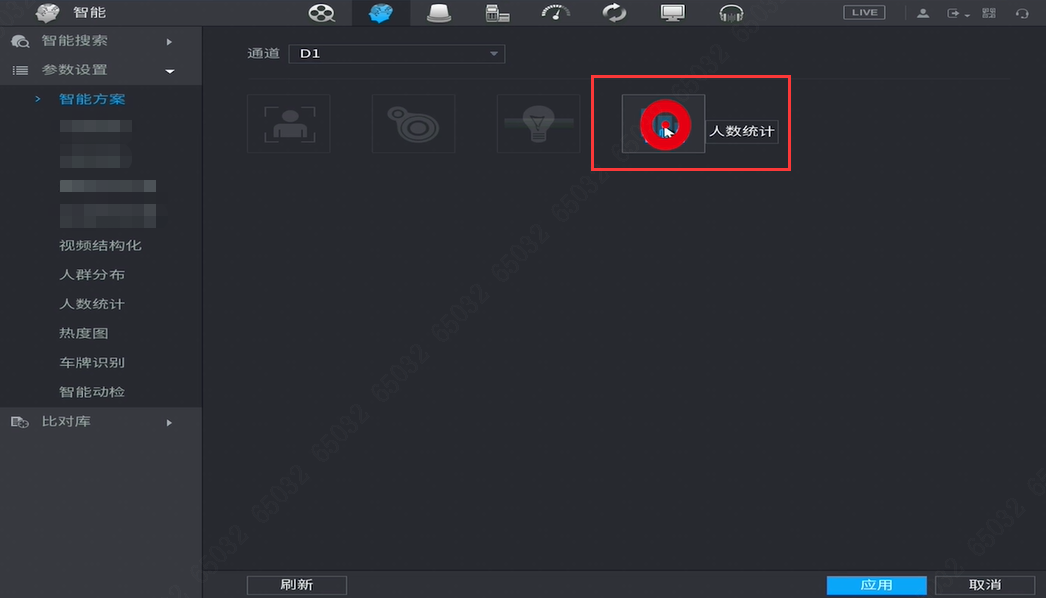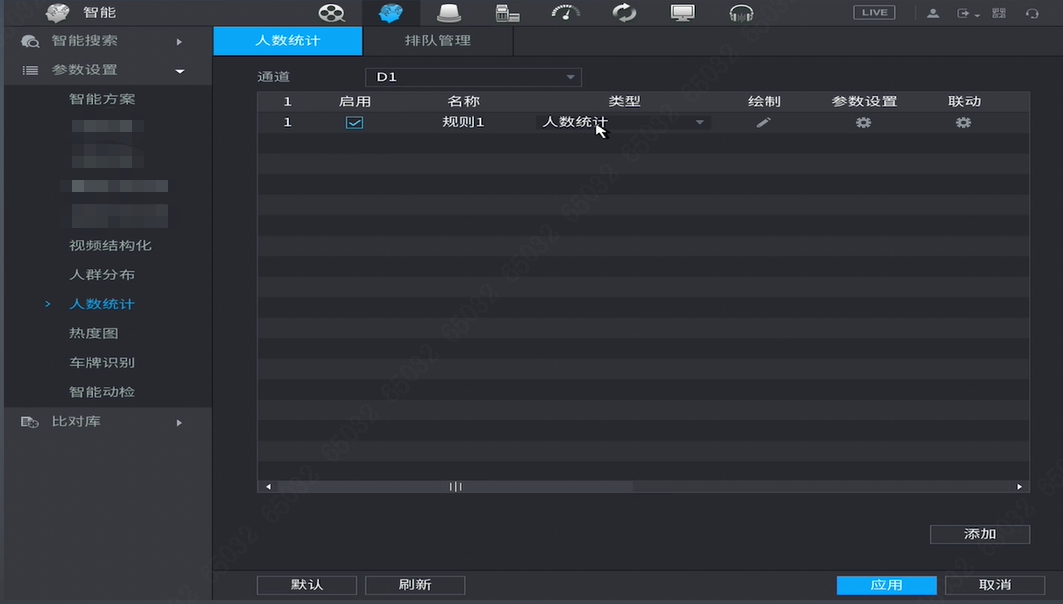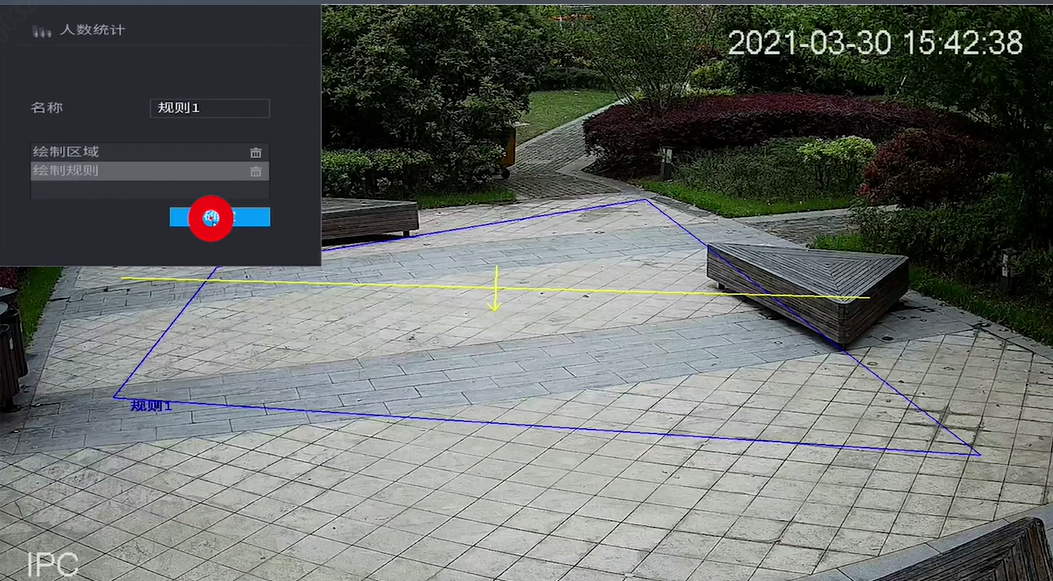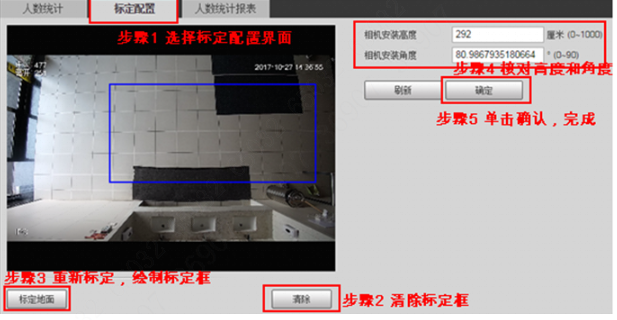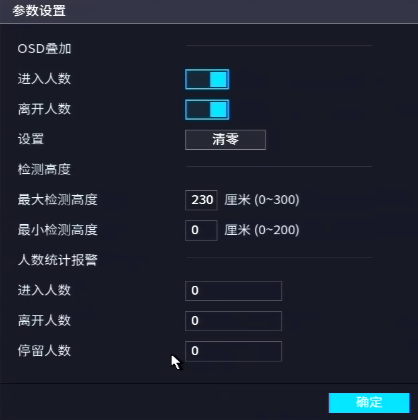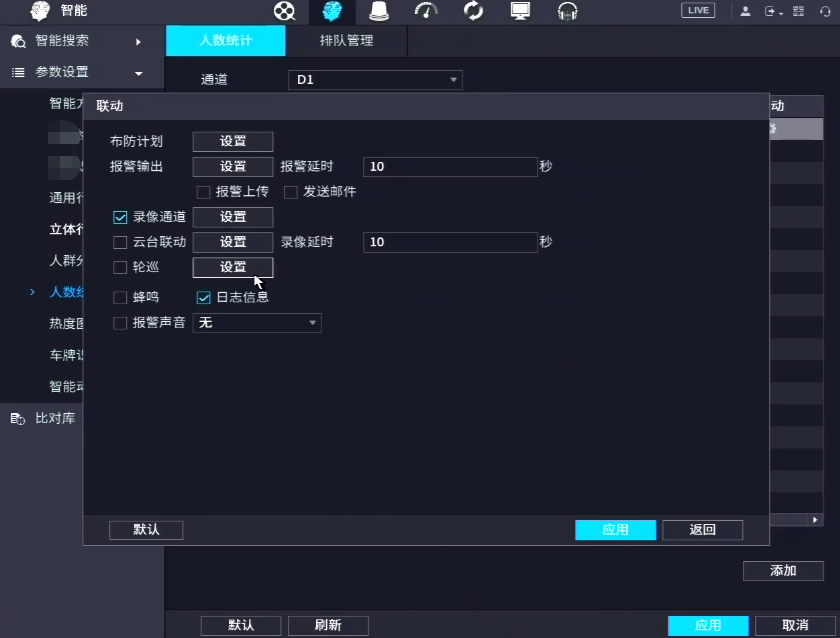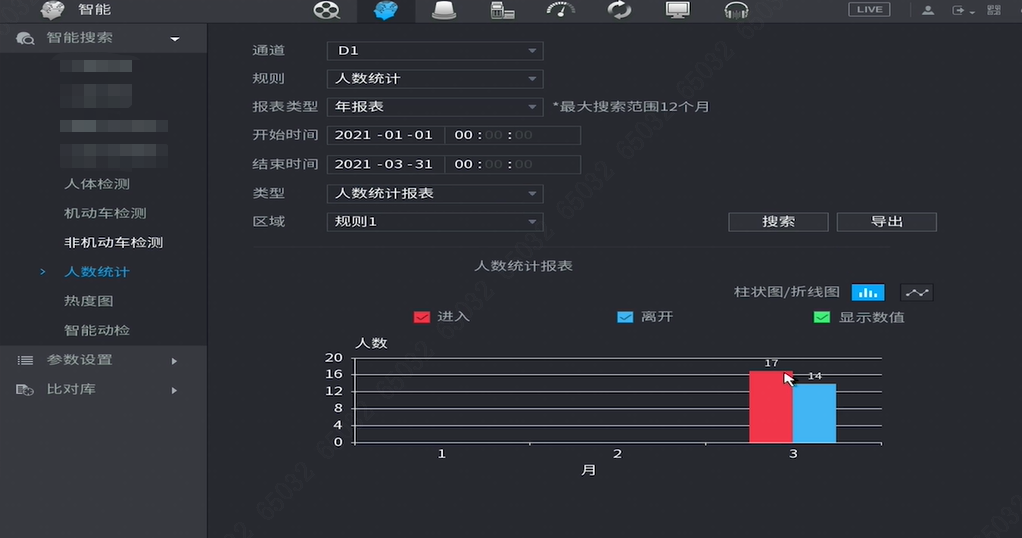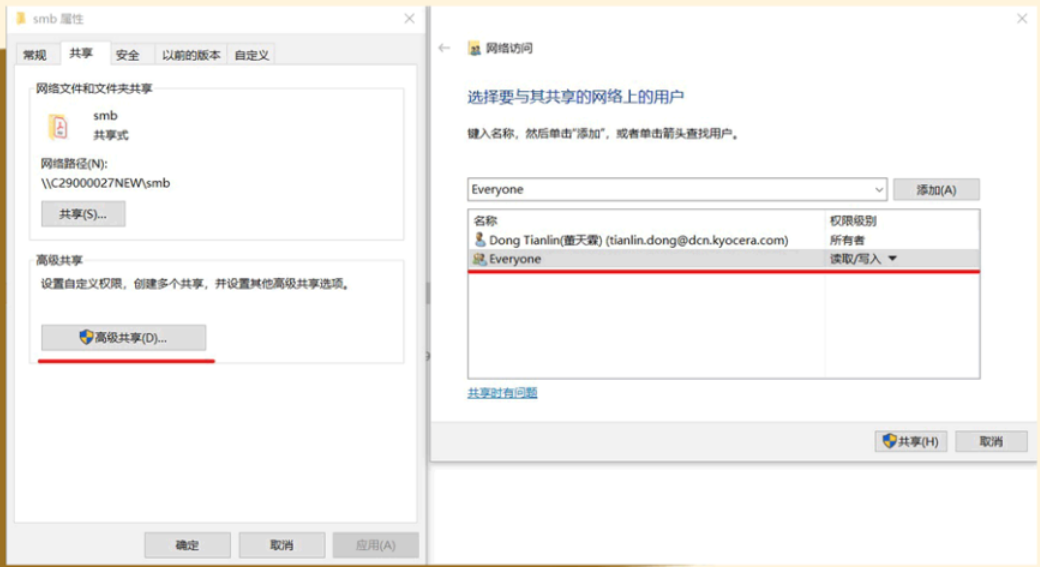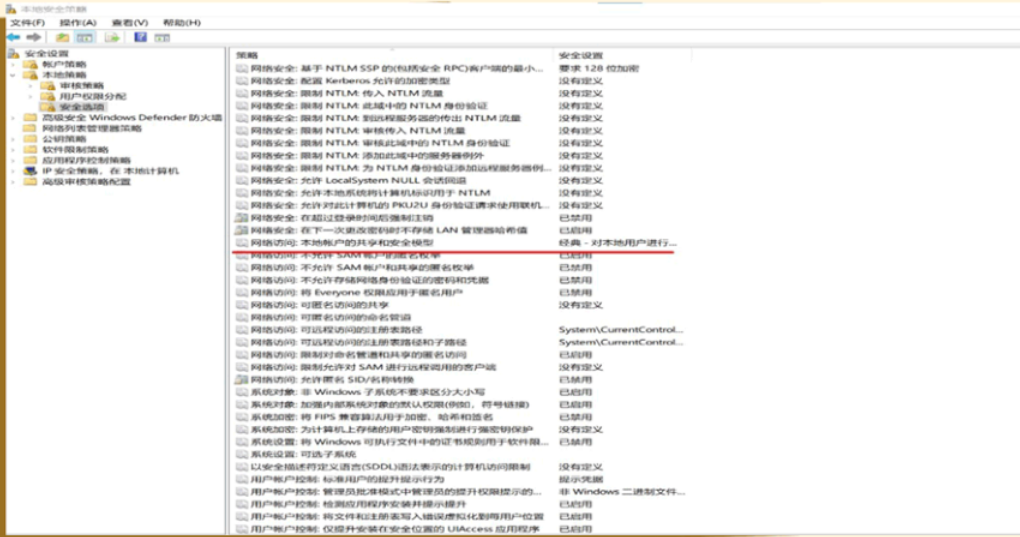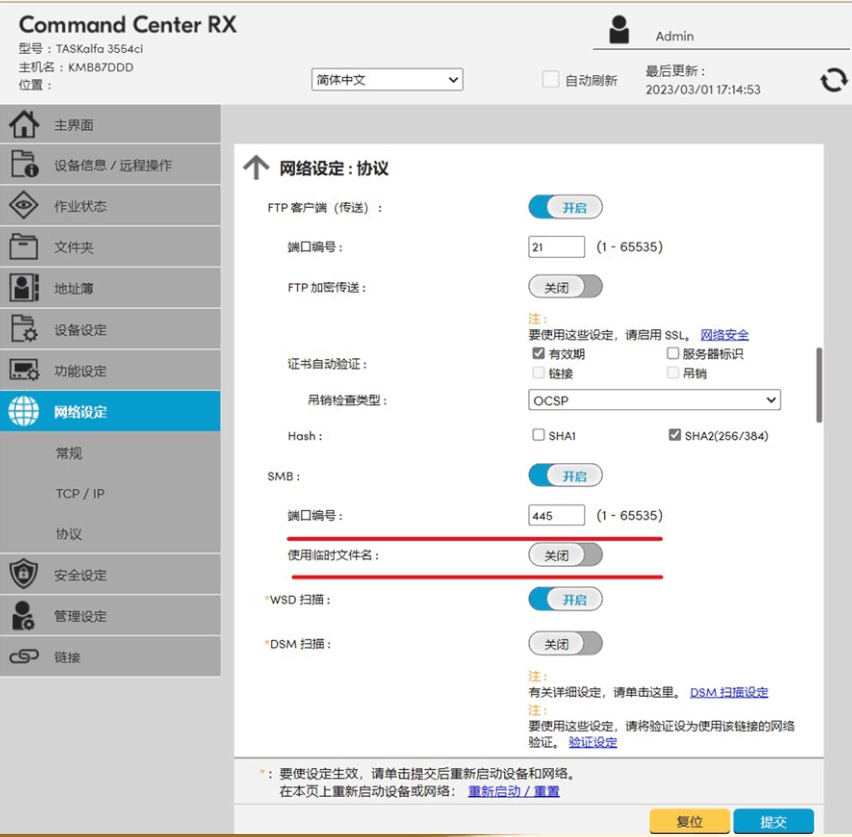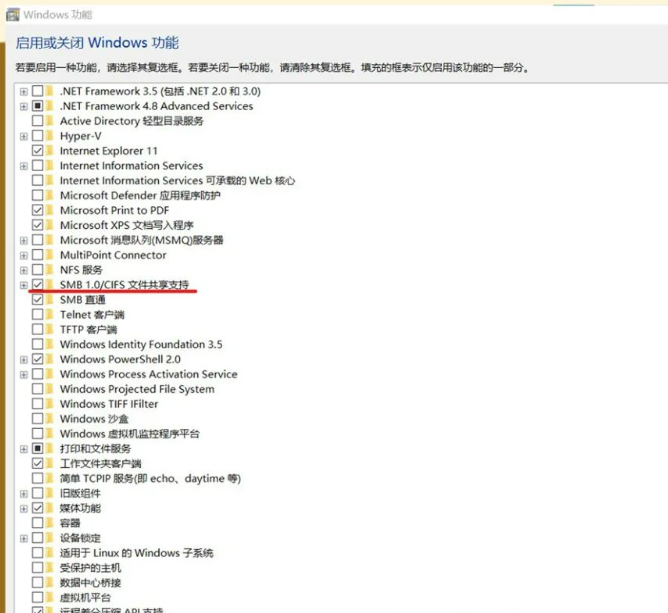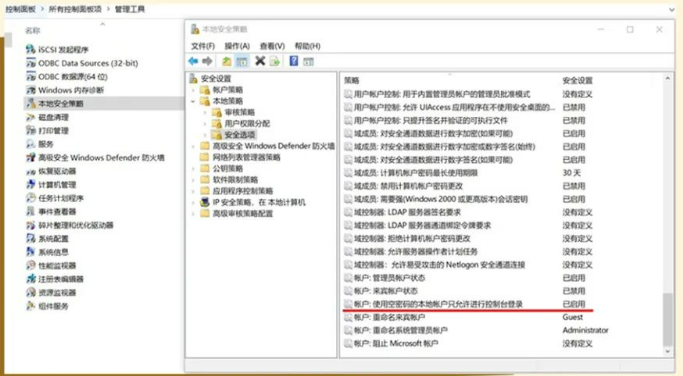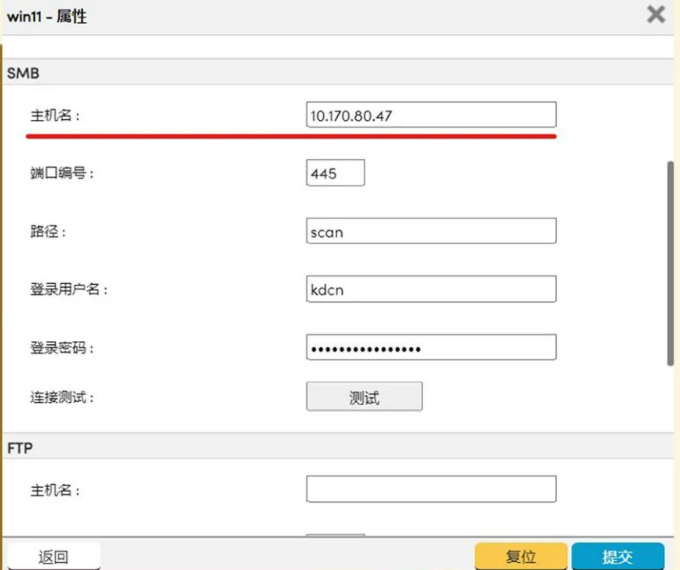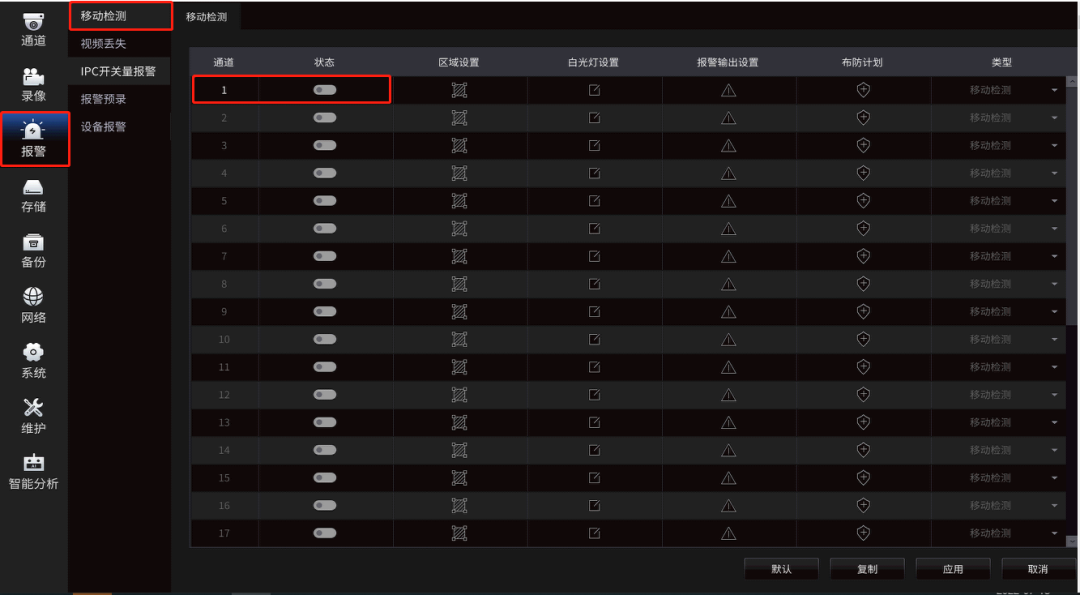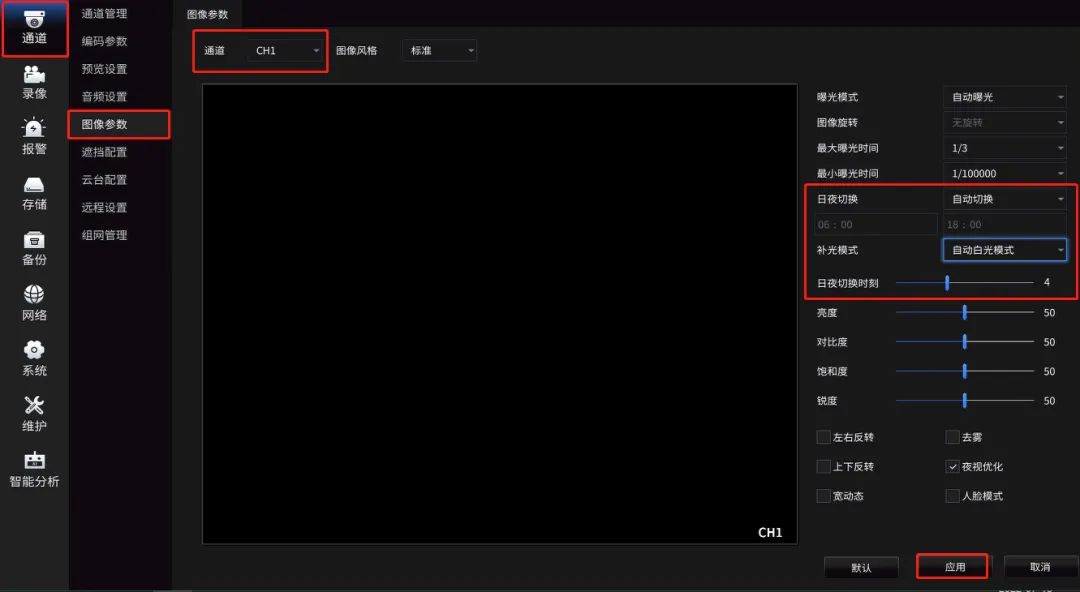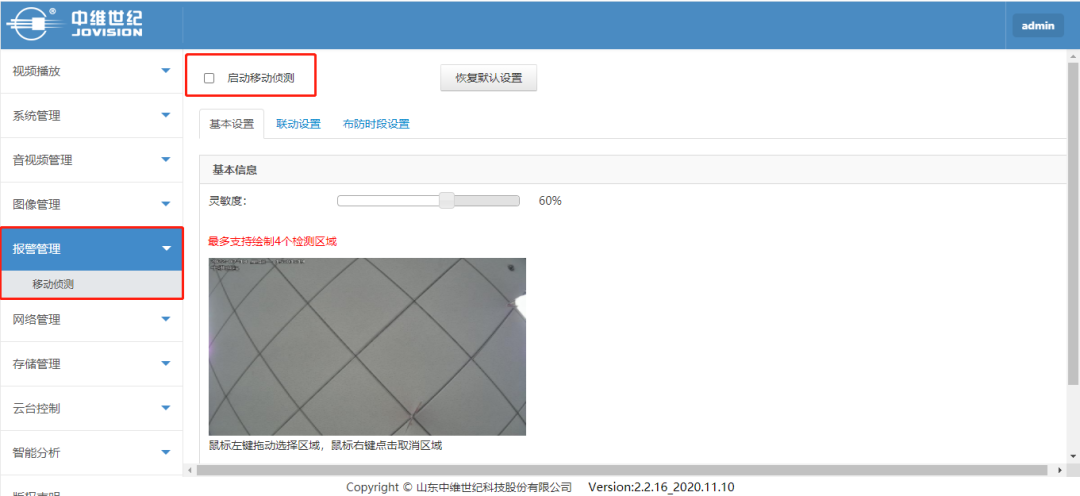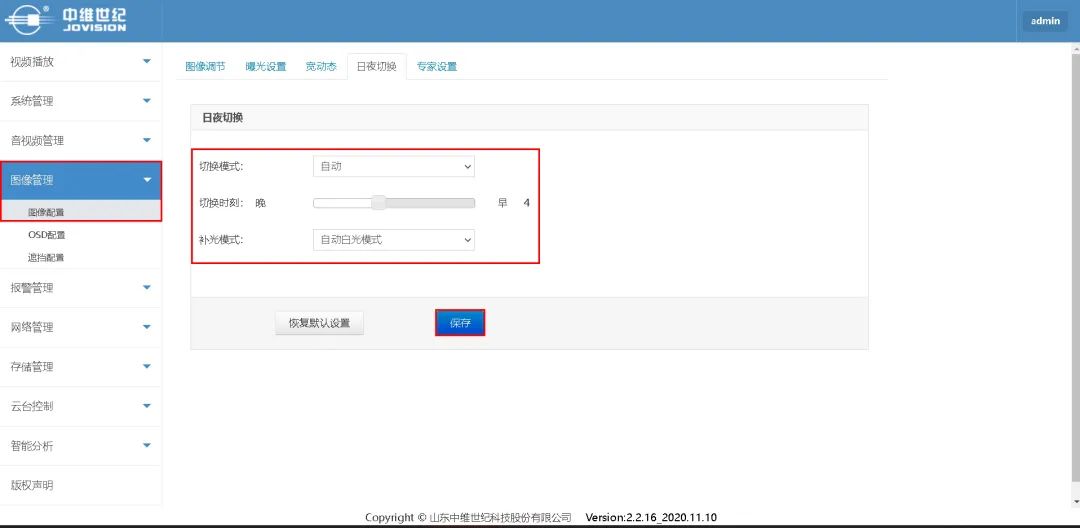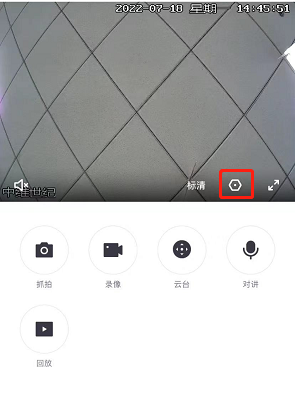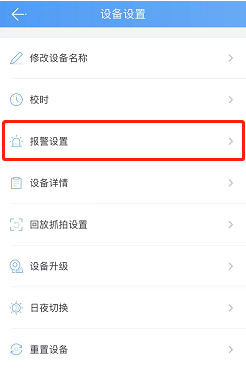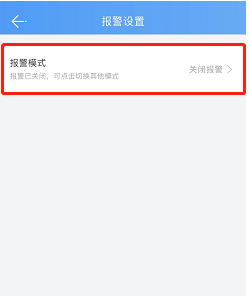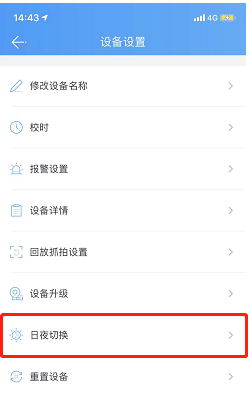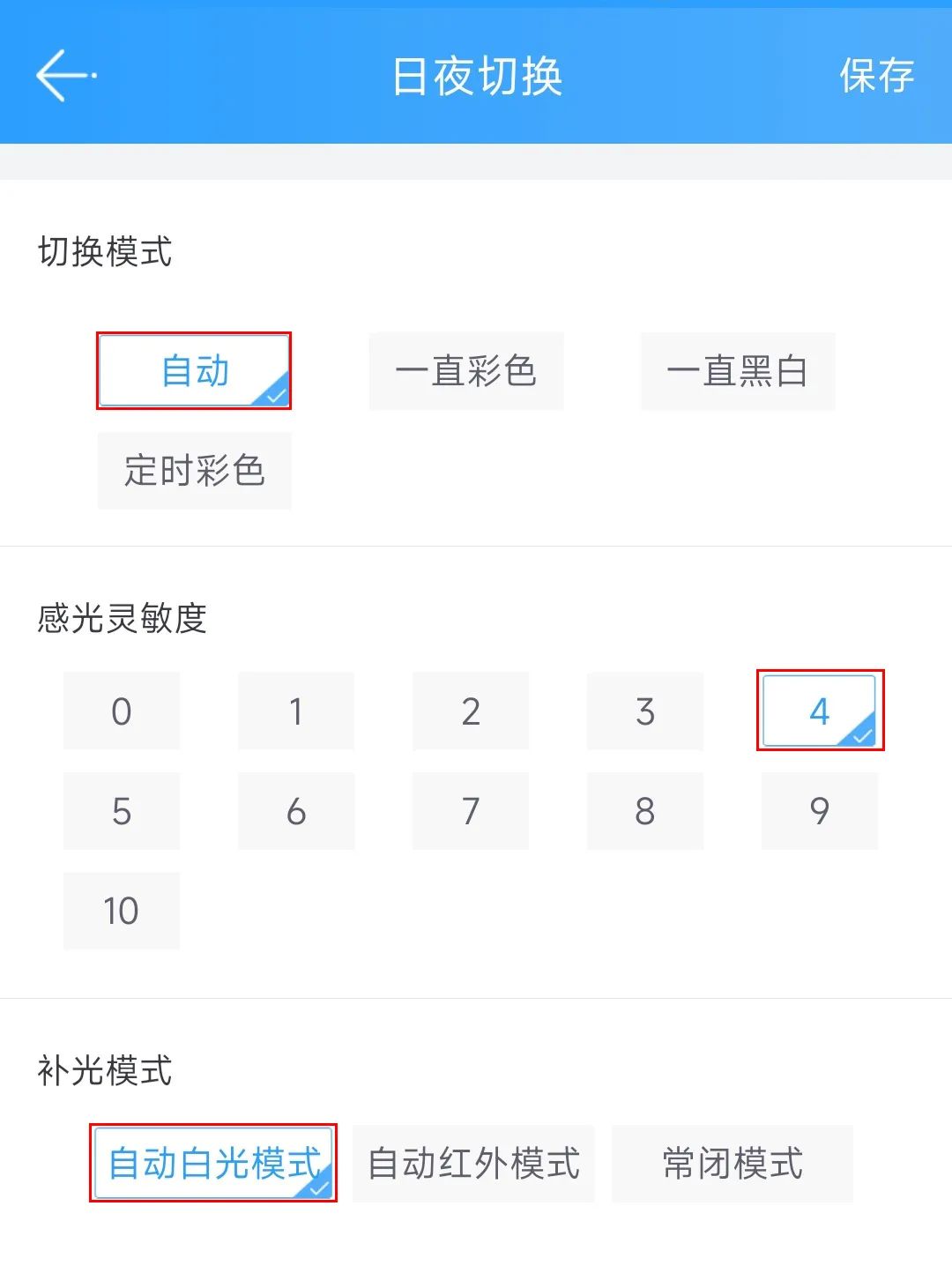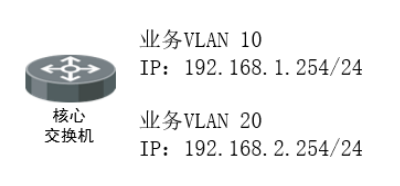二层交换机由于不支持路由口,只能使用SVI进行管理,三层交换机的设备管理地址可以采用SVI或路由口进行管理。
二层交换机:
二层交换机配置IP地址是用于管理设备使用,比如使用Telnet、SNMP等等。
配置命令:
Ruijie>enable
Ruijie#configure terminal
Ruijie(config)#interface vlan 1 ——>进入vlan接口,实际使用中建议使用非VLAN 1
Ruijie(config-if-VLAN 1)#ip address 192.168.1.1 255.255.255.0
Ruijie(config-if-VLAN 1)#end
Ruijie#write ——>确认配置正确,保存配置
说明:
1、如果不是vlan 1,是其他vlan,在进入vlan接口配置时,需要先创建相应的vlan,否则会提示失败。例如创建vlan 100的ip地址为192.168.100.1/24,命令如下:
Ruijie(config)#vlan 100
Ruijie(config-vlan)#exit
Ruijie(config)#interface vlan 100
Ruijie(config-if-VLAN 100)#ip address 192.168.100.1 255.255.255.0
Ruijie(config-if-VLAN 100)#end
Ruijie#
注意:二层交换机如果配置多个SVI,并配置地址,则原有已经UP并生效的SVI将会被shutdown。
2、如果要创建SVI的Secondary地址,在配置第二个地址的时候,后面再加一个secondary,否则会覆盖原有地址。
例如创建SVI 100的secondary地址为192.168.10.1/24可以通过如下命令实现:
Ruijie(config)#vlan 100
Ruijie(config-vlan)#exit
Ruijie(config)#interface vlan 100
Ruijie(config-if-VLAN 100)#ip address 192.168.100.1 255.255.255.0
Ruijie(config-if-VLAN 100)#ip address 192.168.10.1 255.255.255.0 secondary
Ruijie(config-if-VLAN 100)#end
Ruijie#
三层交换机:
三层交换机配置地址可用于管理,也可以用于通信,比如作为用户的网关。
配置方法1:
Ruijie>enable
Ruijie#configure terminal
Ruijie(config)#interface vlan 10
Ruijie(config-if-VLAN 10)#ip address 192.168.1.1 255.255.255.0
Ruijie(config-if-VLAN 10)#end
Ruijie#write ——>确认配置正确,保存配置
说明:如果不是vlan 1,是其他vlan,在进入vlan接口配置时,需要先创建相应的vlan,否则会提示失败。
配置方法2(需确保交换机是三层交换机):
Ruijie>enable
Ruijie#configure terminal
Ruijie(config)#int FastEthernet 0/1
Ruijie(config-if-FastEthernet 0/1)#no switchport ——>将端口设置为三层口,配置IP地址之前必须要先变为三层口,否则无法配置IP地址
Ruijie(config-if-FastEthernet 0/1)#ip add 192.168.16.1 255.255.255.0
Ruijie(config-if-FastEthernet 0/1)#end
Ruijie#write ——>确认配置正确,保存配置
查看配置
Ruijie#show ip int brief
Interface IP-Address(Pri) IP-Address(Sec) Status Protocol
GigabitEthernet 0/1 192.168.16.1/24 no address up up
VLAN 10 192.168.1.1/24 no address up up
VLAN 100 192.168.100.1/24 192.168.10.1/24 up up